python的開發環境的搭建
安裝

如果Windows操作系統下載,默認是下載64位操作系統的exe安裝包:python-3.10.0-amd64.exe
雙擊安裝python-3.10.0-amd64,如圖所示:
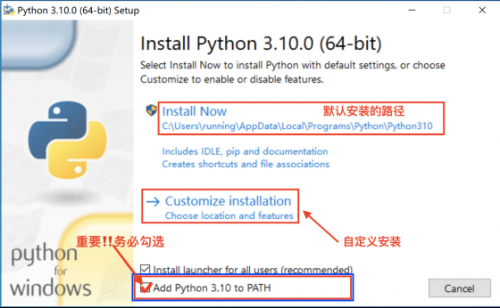
注意??
一定要勾選??上Add Python 3.10 to PATH,此項勾選表示將Python添加到Windows的環境變量
安裝路徑不要出現中文,如果默認的路徑有中文可以選擇自定義安裝路徑
可以選擇默認路徑安裝,如圖安裝中...
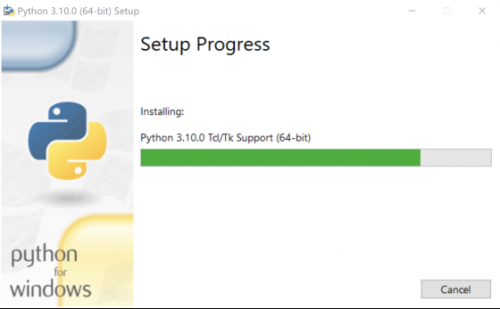
等待一會兒,就可以看到安裝成功的界面
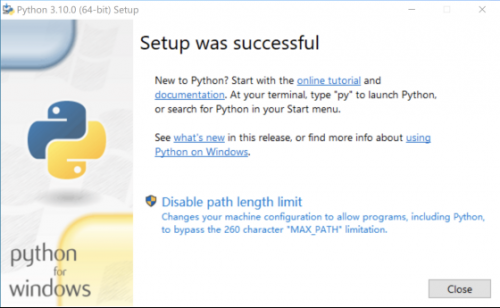
可以查看一下,環境變量是否設置成功,選擇:我的電腦右鍵,然后選擇屬性。
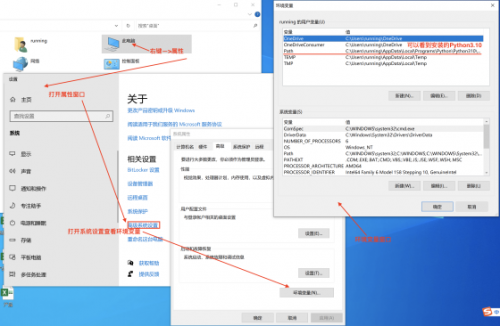
雙擊環境變量中的Path,可以看到在環境變量中添加了兩項
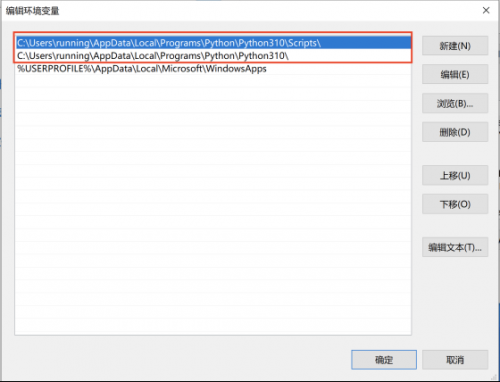
如果萬一你在開始的時候沒有勾選Add Python 3.10 to PATH,則可以手動添加。(??如果環境變量添加沒有問題可以直接跳過后面的部分,直接進入測試環節)
可以通過如下方式獲取環境變量的值,在此電腦中找到C盤下的用戶,雙擊用戶進入文件夾后找到當前的用戶名,比如我的用戶名是:running,再雙擊用戶名。可以發現AppData是看不到的,因為它是一個隱藏的文件夾。按照下圖方式設置顯示隱藏項目.
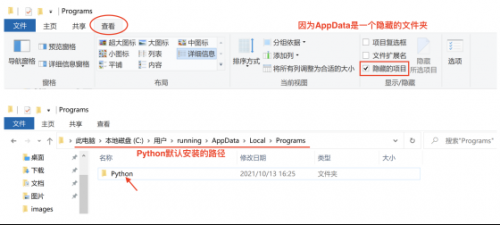
第一個要設置的就是Python.exe所在的路徑,如圖
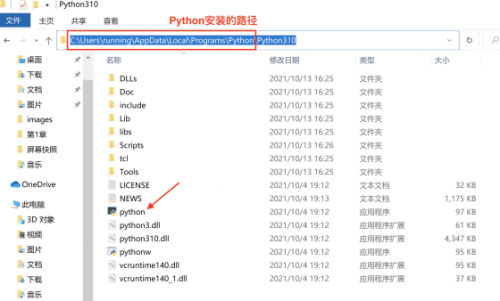
復制上面選中的藍色部分,以當前我的電腦為例:C:\Users\running\AppData\Local\Programs\Python\Python310
第二個要配置的是pip所在的路徑,因為pip是Python的包管理器。
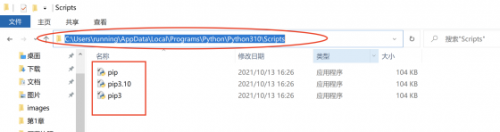
當然如果你是自定義安裝,就可以配置自定義安裝的路徑到環境變量中。比如你的安裝路徑是D:\software
那配置的兩項就是:
D:\software\Python\Python310
D:\software\Python\Python310\Scripts
添加環境變量也是按照上面的方式打開環境變量窗口,選中Path雙擊或者選中Path點擊編輯按鈕。
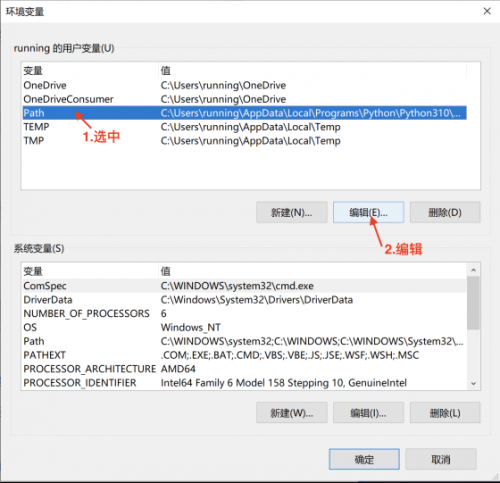
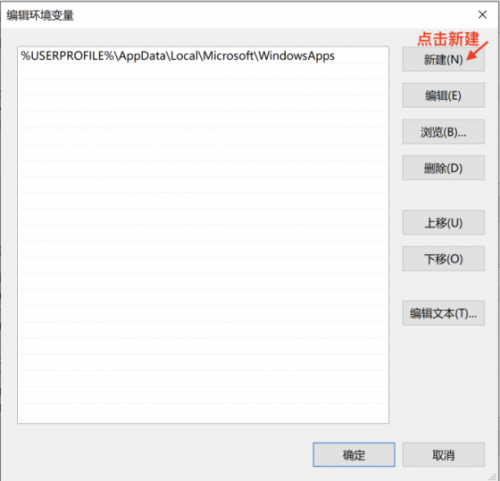

D:\software\Python\Python310\Scripts的添加也是要再次選擇新建將其添加到里面
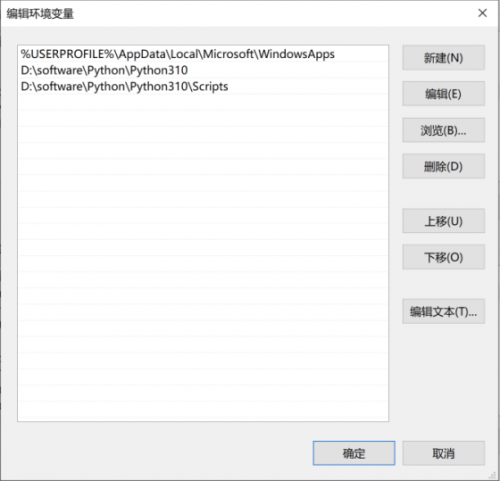
依次點擊確定即可。
測試
點擊WINDOW鍵+R,在里面輸入:cmd回車或者在任意一個文件窗口輸入cmd回車,都可以打開命令行窗口
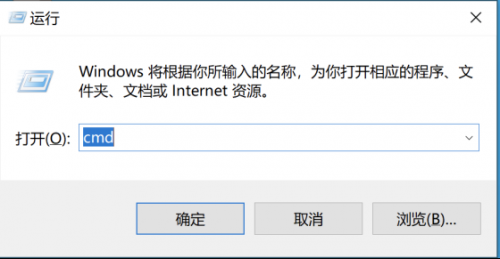
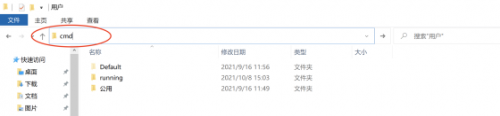
命令行窗口如圖,在命令行中輸入:python回車
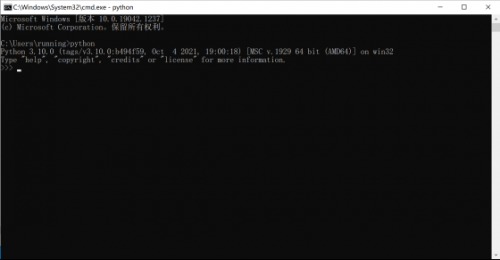
如果看到上面這個界面說明安裝成功。
如果發現提示:'python' 不是內部或外部命令,也不是可運行的程序或批處理文件,則說明環境變量配置有問題,可以檢查環境變量的配置或者想一下安裝的時候是否勾選:Add Python 3.10 to PATH
更多關于python培訓的問題,歡迎咨詢千鋒教育在線名師。千鋒教育擁有多年IT培訓服務經驗,采用全程面授高品質、高體驗培養模式,擁有國內一體化教學管理及學員服務,助力更多學員實現高薪夢想。



















 京公網安備 11010802030320號
京公網安備 11010802030320號